
WhatsApp merupakan aplikasi pesan instan yang paling populer di dunia untuk saat ini. Oleh karena itu terkadang aplikasi WA menggunakan bahasa inggris secara bawaan. Sebagian orang tidak mengerti dengan bahasa inggris sehingga sering bertanya bagaimana cara mengganti bahasa di WhatsApp menjadi bahasa indonesia.
Sebagai aplikasi pesan instan yang sangat laris dan populer, kenyamanan untuk digunakan harus menjadi prioritas utama. Misalkan Anda sedang menggunakan WhatsApp dengan bahasa inggris, sedangkan Anda tidak mengerti apapun tentang bahasa inggris. Tentunya hal tersebut akan mengganggu kenyamanan Anda bukan?
Namun, pada aplikasi WhatsApp tidak memberikan fitur untuk mengubah bahasa sesuai keinginan Anda. Karena pada dasarnya, sistem aplikasi WA akan mengatur bahasa bawaan dari smartphone Anda, baik itu android, iOS, maupun windows phone.
Jika Anda merasa kesulitan untuk mengetahui cara mengganti bahasa WhatsApp Anda, silahkan baca lebih lanjut artikel berikut di bawah ini sesuai dengan perangkat yang Anda gunakan.
Cara Mengganti Bahasa WhatsApp di HP Android
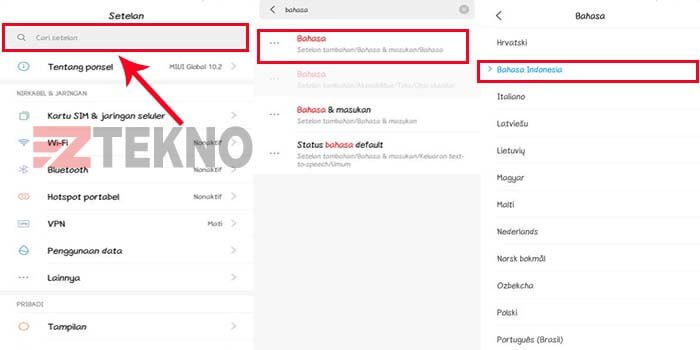
Mengganti bahasa WA menjadi bahasa indonesia di perangkat android sebenarnya cukup mudah. Pada tutorial ini menggunakan android xiaomi redmi, jadi mungkin tampilan akan sedikit berbeda dengan merk android lain namun pada dasarnya tetap sama.
Cara mengganti bahasa inggris di WA menjadi indonesia:
- Pergi ke menu Pengaturan pada android Anda.
- Masuk ke bagian menu Bahasa.
- Atau gunakan fitur pencarian agar lebih cepat.
- Jika sudah ketemu, Anda harus memilih Bahasa Indonesia.
- Setelah itu jalankan aplikasi WhatsApp.
- Silahkan periksa apakah bahasa sudah berubah.
- Selesai.
Metode ini sudah dicoba dengan beberapa merk android seperti xiaomi, samsung, oppo, vivo, dan semua sudah terbukti berhasil. Karena aplikasi WA memang akan membawa bahasa bawaan dari pengaturan bahasa di android Anda.
Cara Mengubah Bahasa WA di iOS
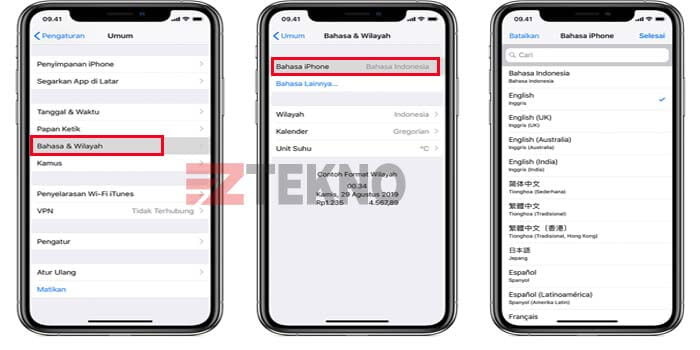
Setelah di atas sudah dijelaskan bagaimana cara mengganti bahasa di WhatsApp menggunakan android, kini adalah tutorial ganti bahasa untuk perangkat iOS. Jika Anda adalah pengguna iPhone, iPad, atau iPod touch dan ingin mengubah bahasa di WhatsApp.
Cara mengubah bahasa di WA iPhone:
- Buka Pengaturan di layar awal perangkat Anda.
- Tap Umum lalu gulir ke bawah, pilih Bahasa & Wilayah.
- Kemudian tap Bahasa (Perangkat iOS), misal Bahasa iPhone.
- Pilih bahasa yang Anda inginkan, kemudian tap Selesai.
- Lalu konfirmasi bahwa Anda ingin mengubah bahasa.
- Selesai.
Setelah Anda sudah melewati langkah-langkah di atas, perangkat akan memperbarui bahasa. Semua tampilan akan berubah menjadi bahasa yang Anda pilih, termasuk bahasa di WhatsApp.
Ganti Bahasa WA di Windows Phone
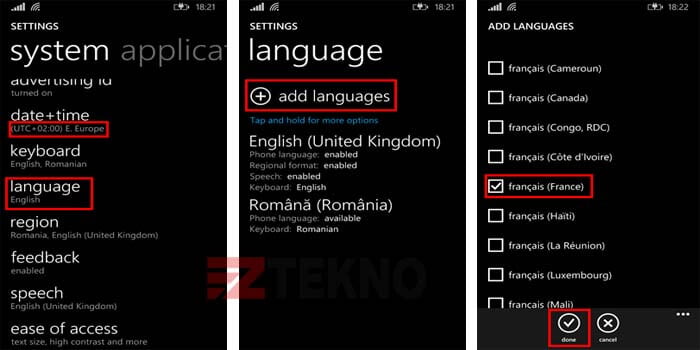
Jika Anda pengguna windows phone ingin mengubah bahasa di WhatsApp, Anda wajib mengikuti panduan ini untuk mengetahuinya. Ikuti panduan cara mengganti bahasa di WA berikut dibawah ini:
- Masuk ke menu Settings dengan ikon roda bergerigi atau gear.
- Ganti date+time menjadi GMT+07:00.
- Selanjutnya tap language yang berada di bawah time + date.
- Tap menu add language, lalu pilih bahasa yang Anda inginkan.
- Kemudian tap tombol Done.
- Jika muncul peringatan tap tombol OK/Yes.
- Terakhir, restart perangkat Anda.
HP windows phone Anda kemudian akan mati dan hidup kembali dengan bahasa yang sudah Anda ubah, termasuk bahasa di dalam aplikasi WhatsApp.
Mengubah bahasa di WhatsApp mungkin bisa dibilang gampang, namun Anda harus mengikuti bahasa bawaan dari pengaturan bahasa pada smartphone Anda.
Yang mana artinya, Anda tidak bisa mengubah bahasa di WA secara langsung melalui aplikasi WhatsApp dan membuat bahasa di WA berbeda dari pengaturan hp.
Demikian cara mengubah atau mengganti bahasa di WhatsApp menjadi bahasa indonesia. Semoga Anda berhasil menggunakan bahasa pilihan Anda, dan memperoleh kenyamanan dalam berkomunikasi.



